Pataisymas: „Vudu“ neveikia „Samsung“, „LG“, „Sony“ ar bet kuriame išmaniajame televizoriuje
įvairenybės / / April 29, 2023
Turinys ne visada gali būti transliuojamas naudojant kiekvieną vaizdo transliacijos paslaugą. Kiti užrakina savo filmus už mokamų sienų kuo ilgiau, o kai kurios įmonės leidžia transliuoti savo laidas nemokamai. Dėl šios realybės Vudu klausia: „Kodėl ne abu? Naudodami Vudu galite ne tik transliuoti filmus ir TV laidas, bet ir išsinuomoti ar nusipirkti. Vudu nerasite jokių įdomių išskirtinių dalykų, tačiau tai vis tiek patraukli paslauga nuo viršaus iki apačios.
Deja, yra klaida, kuri pradėjo varginti vartotojus. Taip, daugeliui vartotojų „Vudu“ neveikia „Samsung“, „LG“, „Sony“ ar „Smart TV“, todėl pateikiame jo vadovą. Čia sužinosite keletą būdų, kaip lengvai išspręsti „Vudu“ neveikiančią problemą „Samsung“, „LG“, „Sony“ ar bet kuriame išmaniajame televizoriuje.
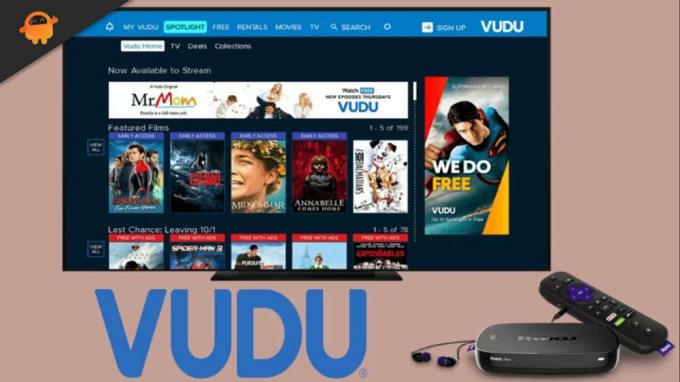
Puslapio turinys
- Kodėl Vudu neveikia?
-
Kaip pataisyti „Vudu“, neveikiantį „Samsung“, „LG“, „Sony“ ar bet kuriame išmaniajame televizoriuje
- 1 pataisymas: iš naujo paleiskite „Vudu“ programą
- 2 sprendimas: iš naujo paleiskite įrenginį
- 3 sprendimas: patikrinkite maršrutizatorių
- 4 pataisymas: atnaujinkite „Vudu“ programą
- 5 pataisymas: iš naujo įdiekite programą
-
#6. Papildomas pataisymas: atnaujinkite televizoriaus programinę-aparatinę įrangą
- Atnaujinkite „Vizio Smart TV“ programinę įrangą:
Kodėl Vudu neveikia?
„Vudu“ nedirbimą „Smart TV“ gali lemti daug veiksnių, tačiau čia yra keletas dažniausiai pasitaikančių, įskaitant įstrigimą paleidžiant juodą ekraną arba užšalimą.
- Yra keletas laikinų klaidų.
- Iškilo problema su internetu.
- Silpnas signalo stiprumas.
- Šiuo metu yra problemų dėl Vudu programos.
- „Vudu“ programėlėje aptikta keletas klaidų.
- Pasenusi programinė įranga.
- Televizoriaus nustatymai neteisingi.
- Serveris neveikia.
Kaip pataisyti „Vudu“, neveikiantį „Samsung“, „LG“, „Sony“ ar bet kuriame išmaniajame televizoriuje
Šie trikčių šalinimo pataisymai padės išspręsti „Vudu“ neveikiančią problemą „Samsung“, LG, „Sony“ ar bet kuriame išmaniajame televizoriuje. Todėl būtinai atlikite šiuos pataisymus, jei susiduriate su tuo pačiu.
1 pataisymas: iš naujo paleiskite „Vudu“ programą
Norėdami iš naujo paleisti Vudu programą, naudokite televizoriaus nuotolinio valdymo pulto mygtuką atgal arba išėjimo mygtuką. Kai būsite paprašyti patvirtinti, pasirinkite Taip. „Vudu“ programa dabar turėtų būti paleista dar kartą.
Skelbimai
2 sprendimas: iš naujo paleiskite įrenginį
Norėdami baigti žiūrėti „Vudu“ turinį, iš naujo paleiskite „Smart TV“. Norėdami išjungti televizorių, kelis kartus paspauskite nuotolinio valdymo pulto budėjimo ir maitinimo mygtukus. Ištraukus maitinimo laidą iš jungties, gali būti naudinga kurį laiką leisti atsilaisvinti.
Kad įsitikintumėte, jog išmanusis televizorius veikia tinkamai, turėsite patikrinti jo maitinimo laidą. Įrenginį galite įjungti arba išjungti paspausdami maitinimo arba budėjimo režimo mygtukus. Jūsų įrenginio programinė įranga turi būti atnaujinta, kad palaikytų Vudu programą.
3 sprendimas: patikrinkite maršrutizatorių
Patikrinkite maršrutizatorių, kad įsitikintumėte, jog jis tinkamai veikia. Norėdami gauti daugiau informacijos apie interneto ryšio greitį, paleiskite atskirą programą. Turėtumėte būti kuo arčiau savo maršrutizatoriaus, kiek galite patogiai. Jei ir toliau kyla problemų, gali tekti išbandyti naują maršruto parinktuvą, jei problemos ir toliau kils.
4 pataisymas: atnaujinkite „Vudu“ programą
Norėdami atsisiųsti naujausią „Vudu“ programą, skirtą „Smart TV“, eikite į suderinamą „App Store“. jūsų išmaniojo televizoriaus („Samsung Smart TV“, „LG Smart TV“, „Vizio Smart TV“, „LG Smart TV“ ir „Sony Smart“) modelis TV). Jei kyla problemų ieškant Vudu programos, galite pabandyti jos ieškoti.
Skelbimai
Gali tekti atnaujinti programą, jei ekrane gausite raginimą atnaujinti. Pasirinkę „Atnaujinti“, galėsite pasirinkti. Atnaujinimo proceso metu būkite kantrūs. Norėdami sužinoti, ar problema vis dar egzistuoja, ar ji buvo išspręsta, dar kartą atidarykite Vudu programėlę.
5 pataisymas: iš naujo įdiekite programą
Jei „Vudu“ nebereaguoja, turėtumėte jį iš naujo įdiegti. Jei pritaikius naujinimą „Vudu“ programa neatsidaro, galbūt norėsite pabandyti ją įdiegti iš naujo. Programinėje įrangoje gali būti klaidų, vadinamų riktais, dėl kurių gali kilti tokių problemų kaip naudojimo sunkumai programa arba ji netinkamai įkeliama, ekranas per tamsus arba tamsus fonas su neryškiu vaizdai.
Iš naujo įdiegę programinę įrangą Vudu programėle galėsite naudotis iškart, nes visos problemos, su kuriomis galėjote susidurti, bus išspręstos akimirksniu.
Skelbimai
Jei problema išlieka po to, kai atlikote pirmiau nurodytas procedūras, galima galutinai nustatyti, kad už problemą yra atsakingas „Smart TV“, o ne „Vudu“ programa. Pirmas dalykas, kurį turime padaryti, yra retkarčiais stebėti „Smart TV“ programinę-aparatinę įrangą, kad pamatytume, ar ji visiškai atnaujinta. Jei jūsų programinė įranga pasenusi, gali nepavykti paleisti Vudu, pvz., programa netinkamai įkeliama arba neveikia tinkamai.
#6. Papildomas pataisymas: atnaujinkite televizoriaus programinę-aparatinę įrangą
Atnaujinkite „Samsung Smart TV“ programinę-aparatinę įrangą:
- Naudodami meniu juostą išskleidžiamajame meniu pasirinkite Nustatymai.
- Kairėje ekrano pusėje pasirinkite Palaikymas.
- Spustelėję skirtuką Palaikymas, meniu pasirinkite Programinės įrangos naujinimas.
- Meniu pasirinkite „Atnaujinti dabar“, kad nedelsiant pritaikytumėte naujausią pataisą.
- Kai šis langas bus uždarytas, naujinimas bus atsisiųstas.
Įsitikinkite, kad „Sony Smart TV“ programinė įranga yra atnaujinta:
- Iš pradžių televizoriaus nuotolinio valdymo pultu pirmiausia reikia paspausti namus.
- Po to reikia sukonfigūruoti nustatymus.
- Meniu Sąranka pasirinkite elementą, kurį norite konfigūruoti.
- Atitinkamą meniu galite pasiekti spustelėję Produkto palaikymas.
- Pasirinkite programinės įrangos atnaujinimo parinktį.
- Norėdami patvirtinti, pasirinkite Taip dabar.
Gaukite naujausią LG Smart TV programinę-aparatinę įrangą:
- Norėdami naršyti, galite naudoti televizoriaus nuotolinio valdymo pulto pradžios mygtuką arba pradžios mygtuką.
- Spustelėkite krumpliaračio simbolį, kad pasiektumėte nustatymus viršutiniame dešiniajame kampe.
- Visas televizoriaus konfigūracijos parinktis galite pasiekti naudodami apatinį dešinįjį mygtuką.
- Kairiajame sąraše raskite tą, kuris atitinka jūsų poreikius.
- Meniu Bendra spustelėkite Apie šį televizorių.
- Tai atlikę patikrinkite, ar nėra naujinimų.
- Gausite naujausius atnaujinimus, kai tik jie bus pasiekiami.
Atnaujinkite „Vizio Smart TV“ programinę įrangą:
- Galite naudoti Vizio Smart TV nuotolinio valdymo pulto mygtuką V.
- Televizoriaus nustatymų meniu pasirinkite parinktį Sistema.
- Meniu spustelėkite skirtuką Sistema ir spustelėkite Tikrinti, ar nėra naujinimų.
- Jei „Vizio Smart TV“ vis dar reikia įdiegti naujinimų, jie prasidės automatiškai.
Taigi, kaip išspręsti „Vudu“ neveikiančią problemą „Samsung“, „LG“, „Sony“ ir bet kuriame išmaniajame televizoriuje. Tikiuosi, kad šis vadovas jums buvo naudingas. Tuo tarpu komentuokite žemiau ir praneškite mums.



